Fehlercode 32 des Treibers gesehen? Beheben Sie ihn in 4 einfachen Schritten

Der Fehlercode 32 des Treibers ist ein Problem, das bei bestimmten Hardwaregeräten auftreten kann.
Der Geräte-Manager zeigt die Fehlermeldung für Code 32 im Register “Allgemein” im Eigenschaftenfenster des Geräts an.
Die vollständige Fehlermeldung im Kästchen “Gerätestatus” lautet:
Ein Treiber (Dienst) für dieses Gerät wurde deaktiviert. Ein alternativer Treiber kann diese Funktionalität bereitstellen. (Code 32).
Es ist also offensichtlich, dass dies ein Treiberproblem ist.
Hier sind einige potenzielle Lösungen für den Fehlercode 32 des Treibers.
Wie kann ich den Fehlercode 32 des Treibers beheben?
1. Den Treiber neu installieren
- Klicken Sie mit der rechten Maustaste auf die Schaltfläche “Start” in Windows 10 und wählen Sie Ausführen.
- Geben Sie devmgmt.msc in das Ausführen-Feld ein und klicken Sie auf OK, um den Geräte-Manager zu öffnen.
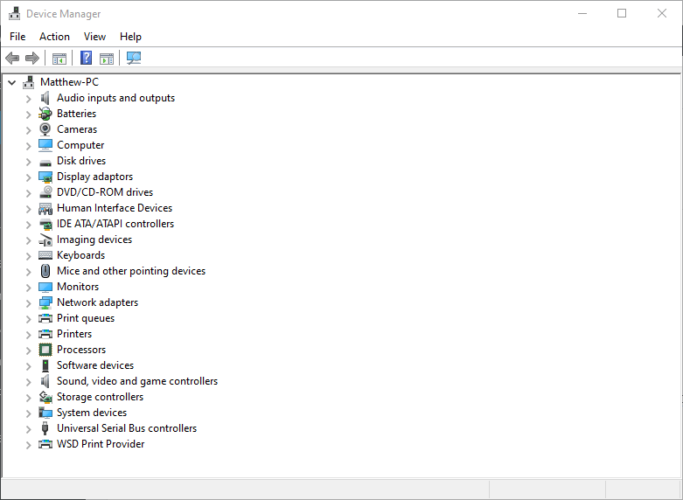
- Erweitern Sie die Hardwarekategorie, die das Gerät mit Fehlercode 32 enthält.
- Klicken Sie mit der rechten Maustaste auf das Gerät, für das Sie den Fehlercode 32 beheben möchten, und wählen Sie Gerät deinstallieren.
- Wählen Sie die Option Die Treibersoftware für dieses Gerät löschen im sich öffnenden Fenster.
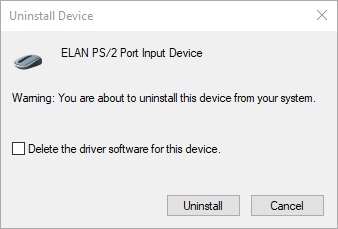
- Klicken Sie auf die Schaltfläche Deinstallieren.
- Klicken Sie anschließend auf das Menü Aktion.
-
Wählen Sie die Option Hardwareänderungen scannen, um das Gerät neu zu installieren.
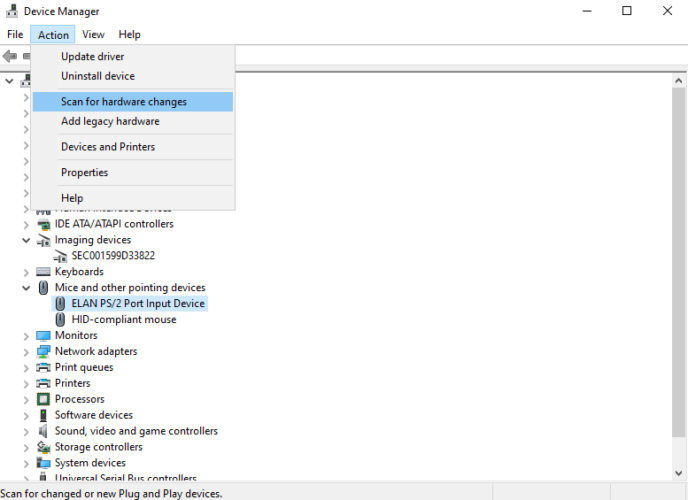
2. Treiber aktualisieren
- Öffnen Sie den Geräte-Manager.
- Erweitern Sie den Kategoriebereich der Treiber, die Sie aktualisieren möchten.
- Klicken Sie mit der rechten Maustaste darauf und wählen Sie Treiber aktualisieren.
- Klicken Sie auf Automatisch nach aktualisierter Treibersoftware suchen.
- Starten Sie Ihren PC neu, nachdem Windows die Treiber installiert hat.
Da es sich um ein Treiberproblem handelt, ist die Aktualisierung des Treibers für das Gerät eine der offensichtlicheren Lösungen. Sie können dies tun, indem Sie die obigen Schritte befolgen oder eine automatische Drittanbietersoftware verwenden, die Ihren PC scannt, die neuesten Treiber herunterlädt und mit nur wenigen Klicks installiert.
Das gesagt, sollten Sie den Support von speziellen Tools in Betracht ziehen, um die Systemleistung schnell zu verbessern. Außerdem reparieren Sie beschädigte Treiber oder Fehler ein für alle Mal.
Mit diesem speziellen Tool können Sie die PC-Treiber automatisch aus seiner umfangreichen Datenbank mit über 18 Millionen Treibern aktualisieren. Sie müssen nur auswählen, welche Treiber aktualisiert werden müssen, und der Rest ist Magie.
⇒Holen Sie sich den Outbyte Driver Updater
3. Systemänderungen mit der Systemwiederherstellung rückgängig machen
- Öffnen Sie das Ausführen-Tool in Windows.
- Geben Sie rstrui in das Öffnen-Feld im Ausführen ein und klicken Sie dann auf die Option OK.
- Klicken Sie auf Weiter im Fenster der Systemwiederherstellung, um fortzufahren.
- Aktivieren Sie das Kontrollkästchen Weitere Wiederherstellungspunkte anzeigen.
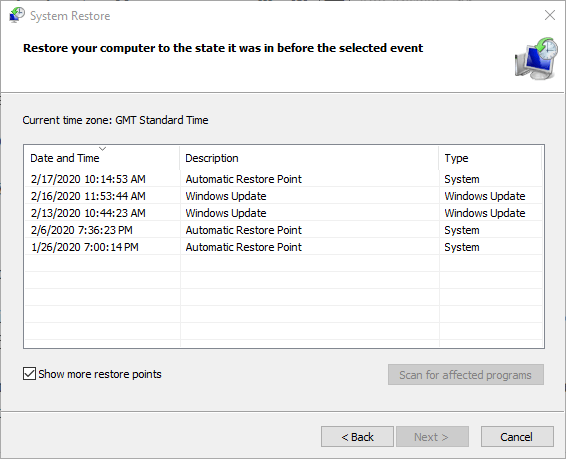
- Wählen Sie einen Wiederherstellungspunkt aus, der Windows auf ein Datum zurücksetzt, das vor dem Fehlercode 32 auf Ihrem Desktop oder Laptop liegt. (Wenn Sie sich nicht sicher sind, wählen Sie den Wiederherstellungspunkt, der am weitesten zurückliegt.)
- Hinweis: Nach einem ausgewählten Wiederherstellungspunkt installierte Software wird gelöscht. Klicken Sie auf Betroffene Programme scannen, um zu überprüfen, welche Software deinstalliert wird.
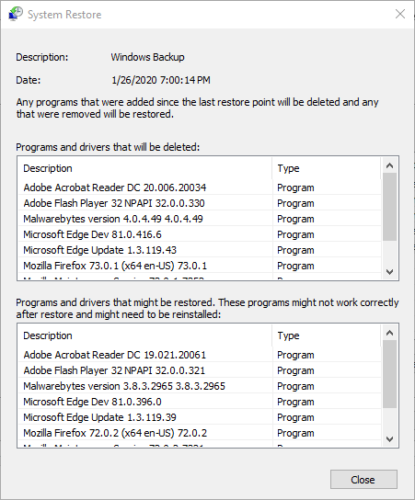
- Klicken Sie auf die Option Weiter.
- Wählen Sie die Option Fertigstellen, um zu bestätigen.
4. Die String-Werte UpperFilters und LowerFilters löschen
- Öffnen Sie das Ausführen-Fenster.
- Geben Sie Regedit in das leere Feld ein und drücken Sie die Eingabetaste, um den Registrierungs-Editor zu öffnen.
-
Öffnen Sie diesen Registrierungs-Pfad:
Computer\HKEY_LOCAL_MACHINE\SYSTEM\ CurrentControlSet\Control\Class
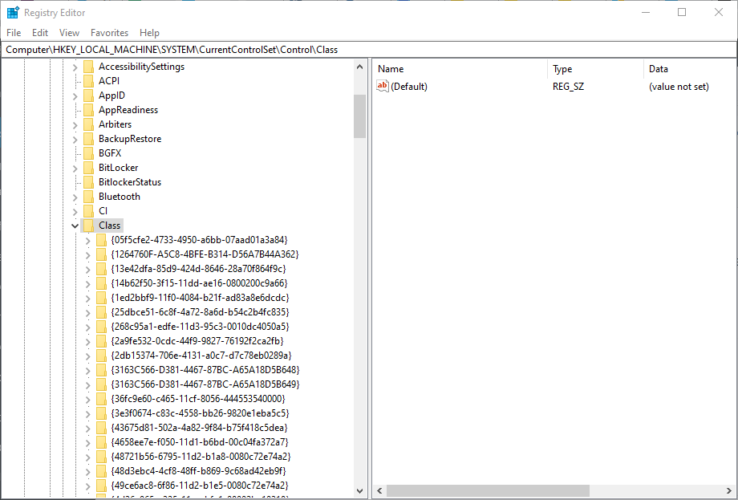
- Bestimmen Sie, welcher GUID-Unterklassen in der Registrierung dem Hardwaregerät entspricht, für das Sie den Fehlercode 32 beheben müssen, auf der Seite für systemdefinierte Geräteeinstellungen von Microsoft.
- Wählen Sie den entsprechenden Registrierung-Unterkey aus.
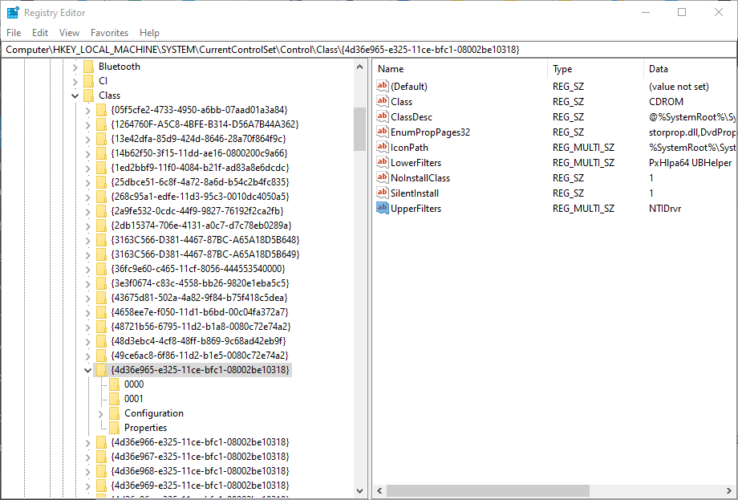
- Klicken Sie mit der rechten Maustaste auf UpperFilters und wählen Sie Löschen.
- Klicken Sie mit der rechten Maustaste auf LowerFilters, um Löschen auszuwählen.
- Verlassen Sie den Registrierungs-Editor.
- Klicken Sie anschließend auf Neustart im Startmenü.
Das sind einige der wahrscheinlichsten Lösungen für den Fehler 32.
Es gibt möglicherweise andere Möglichkeiten, den Code 32 zu beheben, fühlen Sie sich also frei, alternative Lösungen, die Sie kennen, im Kommentarfeld unten zu teilen.












